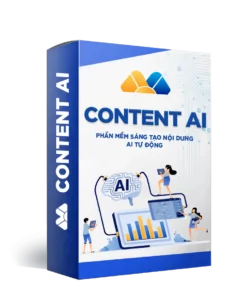Trong quá trình quản lý trang Fanpage trên Facebook, việc thêm biên tập viên có vai trò quan trọng trong việc nâng cao hiệu suất và tối ưu hóa quản lý nội dung. Bằng cách chia sẻ trách nhiệm quản trị, bạn không chỉ tạo ra sự đa dạng trong nội dung mà còn tăng cường tính tương tác và phát triển cho Fanpage của mình. Trong bài viết này, chúng ta sẽ tìm hiểu cách thêm biên tập viên cho Fanpage một cách dễ dàng thông qua các bước chi tiết trên cả máy tính và điện thoại di động.

I. Vai trò quan trọng của biên tập viên trên Fanpage
Trước khi khám phá cách thêm biên tập viên, hãy cùng tìm hiểu vai trò quan trọng mà họ đóng góp cho sự phát triển của Fanpage:
- Đa dạng hóa nội dung: Biên tập viên mang đến góc nhìn mới mẻ và đa dạng cho nội dung trang, giúp tạo sự hấp dẫn và khắc phục sự đơn điệu.
- Tương tác tốt hơn: Với nhiều biên tập viên, trang Fanpage có khả năng tương tác tốt hơn với mọi đối tượng mục tiêu, tạo sự kết nối sâu sắc hơn.
- Quản lý hiệu : Chia sẻ trách nhiệm quản lý giúp phân phối công việc và đảm bảo mọi khía cạnh của trang được quản lý một cách hiệu quả.
Biên tập viên Fanpage trên Facebook có khả năng thực hiện một số hoạt động và quyền hạn cụ thể, nhằm hỗ trợ trong việc quản lý nội dung và tương tác trên trang. Dưới đây là một số quyền hạn phổ biến mà biên tập viên Fanpage có thể có:
- Đăng bài viết: Biên tập viên có thể viết, chỉnh sửa và đăng bài viết trên Fanpage.
- Quản lý bình luận: Họ có thể duyệt, ẩn hoặc xóa các bình luận trên bài viết của Fanpage.
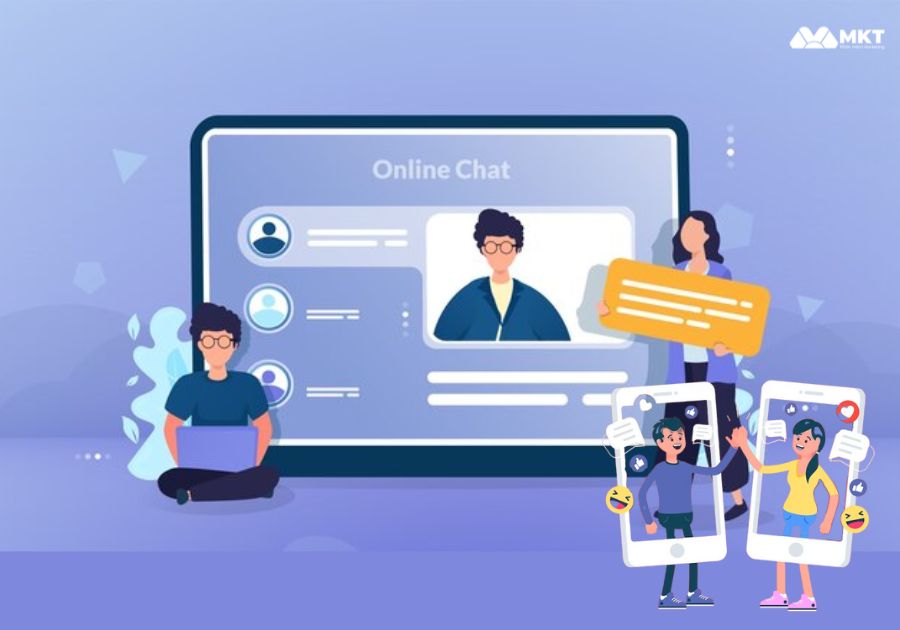
- Sử dụng quảng cáo: Biên tập viên có thể tạo và quản lý các chiến dịch quảng cáo trên Fanpage.
- Xem thống kê: Họ có thể truy cập vào các số liệu thống kê về tương tác, doanh số và hiệu suất của trang.
- Phát sáng trực tiếp: Biên tập viên có thể sử dụng tính năng phát sóng trực tiếp trên Fanpage.
- Sự kiện: Họ có thể tạo, quản lý và tham gia sự kiện trên Fanpage.
- Phản hồi tin nhắn: Biên tập viên có thể trả lời tin nhắn và tương tác với người dùng thông qua hộp thư Fanpage.
- Chỉnh sửa thông tin trang: Họ có thể cập nhật thông tin cơ bản về trang như hình ảnh, mô tả, liên hệ và giờ hoạt động.
- Quản lý Fanpage Group: Nếu trang có kết hợp với group, biên tập viên có thể quản lý các hoạt động trong group liên quan đến trang.
- Thay đổi vai trò biên tập viên: Biên tập viên cấp thấp hơn có thể thay đổi vai trò cho các biên tập viên khác.
II. Hướng dẫn cách thêm biên tập viên cho Fanpage
Nếu bạn là quản trị viên của Fanpage và bạn đang tìm cách thêm biên tập viên cho Fanpage của mình. Đừng lo tham khảo ngay phần tiếp theo nhé!
1. Cách thêm biên tập viên cho Fanpage trên điện thoại
Việc thêm biên tập viên cho Fanpage trên điện thoại có thể được thực hiện dễ dàng qua các bước sau:
Bước 1: Chọn trang mà bạn muốn thêm biên tập viên => Nhấp vào biểu tượng cài đặt. Sau đó, chọn cài đặt trang
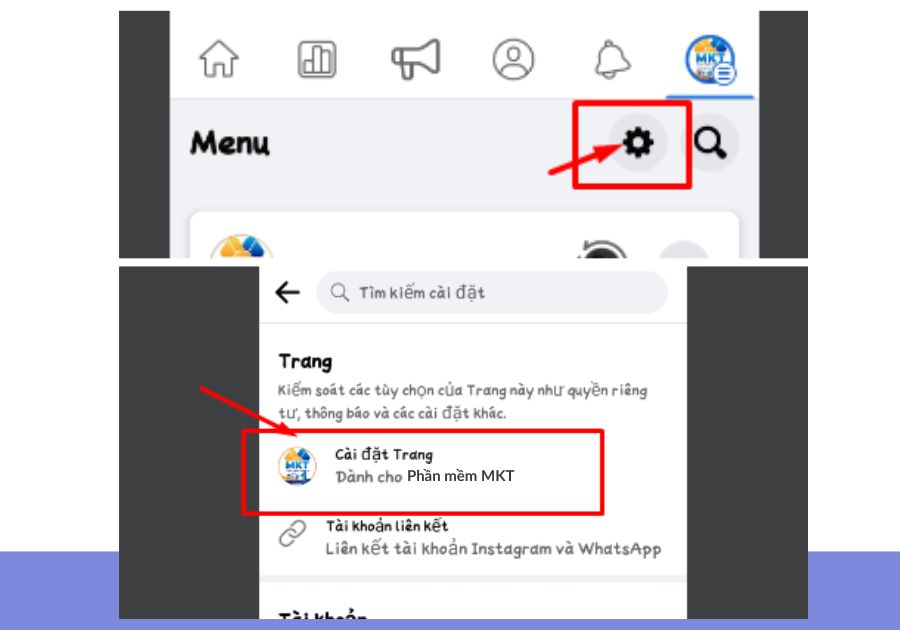
Bước 2: Tại giao diện mới bạn hãy chọn quyền truy cập trang => Sau đó, chọn thêm mới
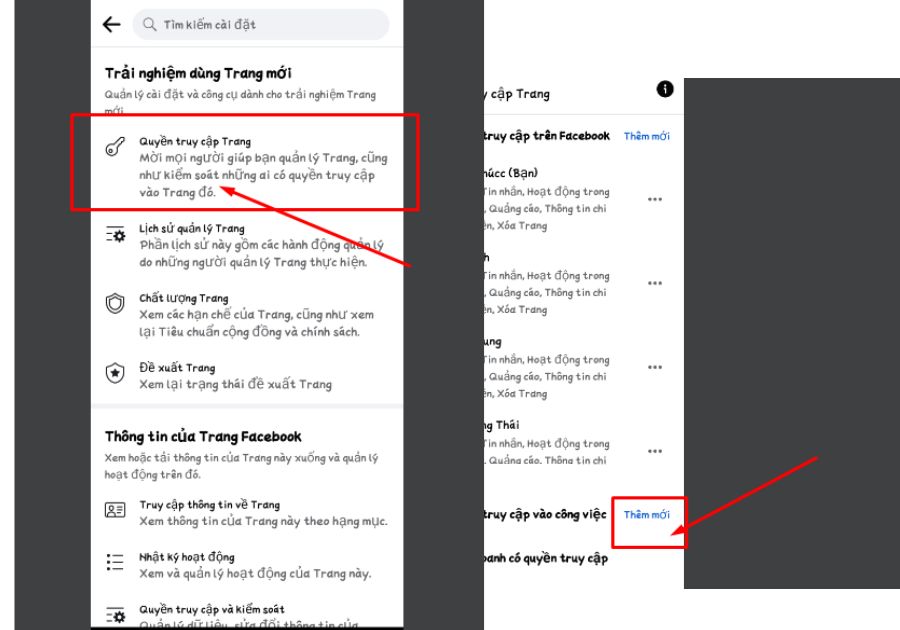
Bước 3: Tiếp tục và chọn người bạn muốn thêm làm biên tập viên
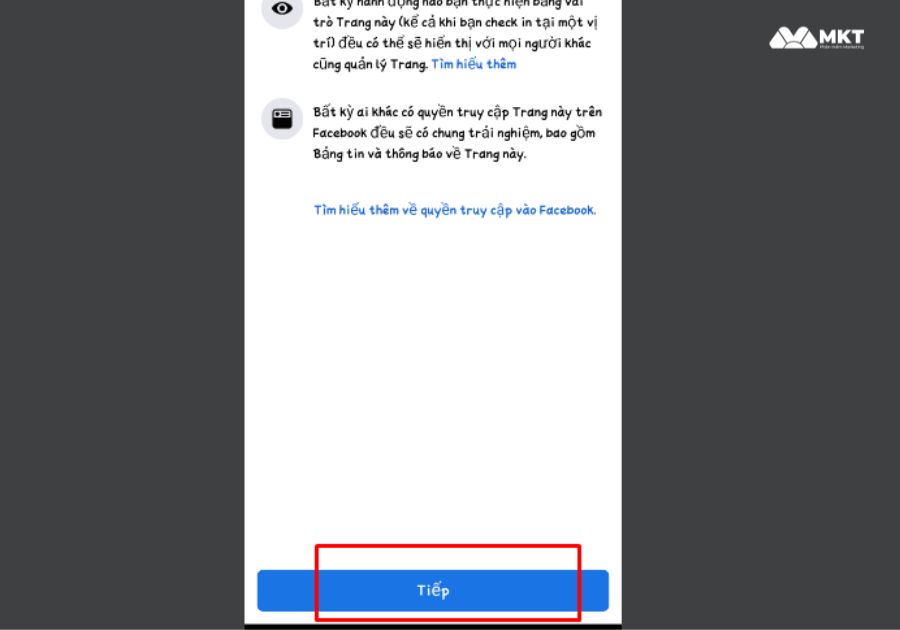
Bước 4: Chọn các quyền bạn muốn thiết lập cho biên tập viên và xác nhận
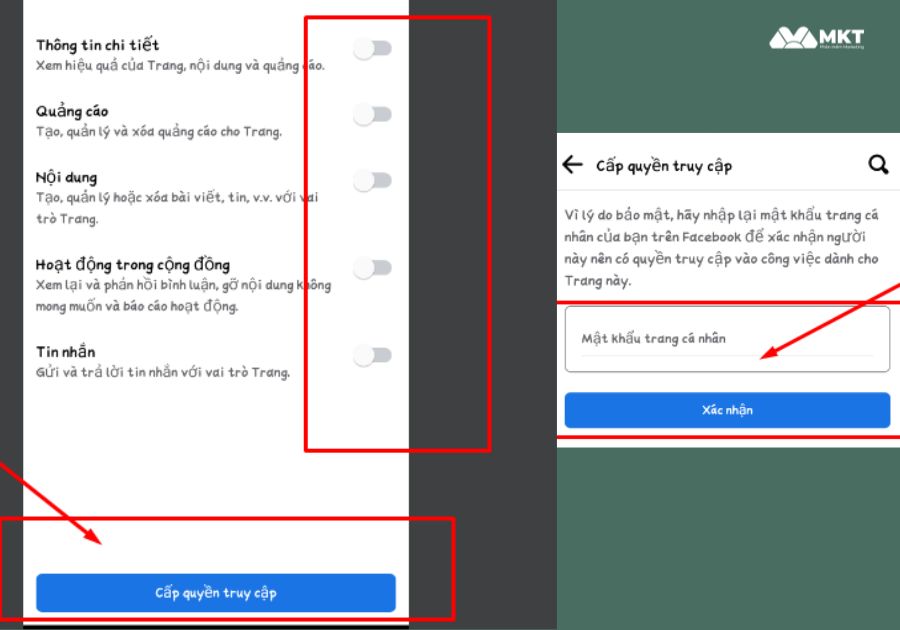
2. Cách thêm biên tập viên cho Fanpage trên máy tính
Bài viết này sẽ hướng dẫn bạn một cách chi tiết về cách thêm biên tập viên cho trang Fanpage Facebook hoặc thêm người quản lý trang một cách vô cùng đơn giản.
Trước hết, chúng ta sẽ tìm hiểu cách thêm biên tập viên bằng cách sử dụng phần “Thêm thành viên quản trị Fanpage”:
Bước 1: Bắt đầu bằng việc truy cập vào trang Fanpage của bạn.
Bước 2: Tiếp theo, chọn phần “Cài đặt” ở phía dưới của trang.
Bước 3: Tại phần “Vai trò trên trang”, bạn sẽ thấy một menu. Ở đây, bạn sẽ thấy hai phương thức cấp quyền.
Phương thức 1 – Phân quyền bằng tên Facebook:
Bước 4: Nhập tên hoặc địa chỉ email Facebook của người mà bạn muốn thêm vào vai trò.
Bước 5: Chọn tên của người đó trong danh sách.
Bước 6: Trên menu, bạn sẽ thấy danh sách các quyền hạn như quản trị viên, nhà quảng cáo và nhiều hơn nữa.
Bước 7: Chọn quyền mà bạn muốn cấp cho họ.
Bước 8: Nhấn “Thêm” để hoàn thành việc thêm quyền biên tập viên.
Bước 9: Để xác nhận, bạn cần nhập mật khẩu của tài khoản của bạn.
Phương thức 2 – Phân quyền bằng email đã đăng ký Facebook:
Bước 4: Nhập tên hoặc địa chỉ email đã đăng ký trên Facebook của người bạn muốn thêm.
Bước 5: Chọn email chính xác của họ từ danh sách.
Bước 6: Tiếp tục bằng việc chọn quyền hạn cho họ.
Bước 7 và 8: Chọn “Thêm vào” và điền mật khẩu của bạn để xác nhận.
Ngoài ra, bạn cũng có thể thực hiện việc thay đổi vai trò của biên tập viên Fanpage hoặc thêm vào bất kỳ biên tập viên mới nào một cách đơn giản.
III. Kết luận
Với các bước trên, bạn có thể dễ dàng thêm biên tập viên cho Fanpage trên cả điện thoại di động và máy tính. Điều này giúp tối ưu hóa quản lý nội dung và tạo sự phát triển bền vững cho trang của bạn. Đảm bảo kiểm tra và cập nhật thường xuyên danh sách biên tập viên để duy trì tính bảo mật và hiệu quả của Fanpage.